谷歌浏览器怎么打开多个页面_谷歌浏览器多窗口界面的操作方法
发布时间:2024-02-13
来源:绿色资源网
如今互联网已经成为我们生活中不可或缺的一部分,而在浏览网页时,谷歌浏览器无疑是许多人的首选。有些时候我们可能需要同时打开多个网页,以便更高效地浏览信息或进行多任务操作。如何在谷歌浏览器中打开多个页面呢?谷歌浏览器提供了多窗口界面的操作方法,使我们能够轻松地在不同的窗口中同时打开多个网页,提升了我们的工作效率和浏览体验。接下来让我们一起来了解一下这些操作方法吧。
具体方法:
1.?首先安装谷歌浏览器,完成后,点击谷歌浏览器图标。
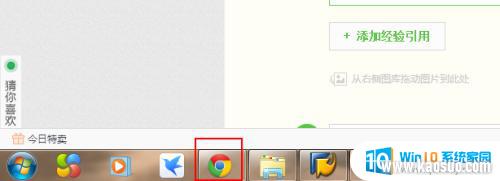
2.打开了第一个窗口,如果想要在此窗口上打开多个页面,则点击上面打开新的标签页。
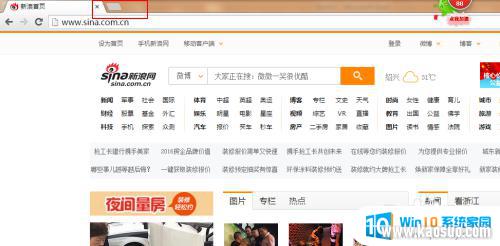
3.如果要打开新的窗口,则右键点击谷歌浏览器图标。会显示打开新的窗口/打开新的隐身窗口,隐身窗口的作用是在此上面输入的信息在网页关闭后是不会有记录存在的。打开后新的窗口后,可以在新的窗口上打开多页面操作。
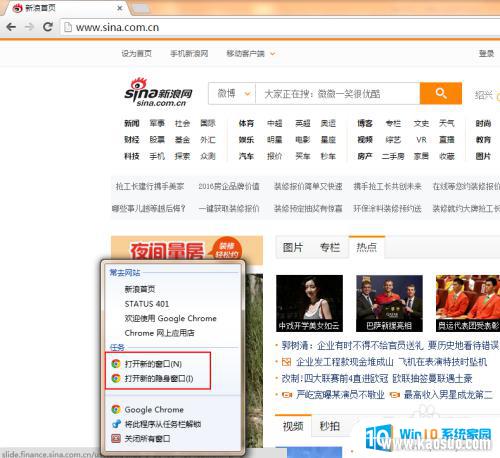
以上就是谷歌浏览器如何同时打开多个页面的全部内容,如果你遇到了这个问题,可以尝试按照以上方法来解决,希望这对你有所帮助。
分类列表
换一批
手游推荐
手游排行榜
推荐文章
- 1wps怎么添加仿宋_gb2312字体_WPS怎么设置仿宋字体
- 2电脑登陆微信闪退怎么回事_电脑微信登陆老是闪退的解决方法
- 3ppt每张幻灯片自动放映10秒_如何将幻灯片的自动放映时间设置为10秒
- 4电脑只有插电才能开机是什么情况_笔记本电脑无法开机插电源怎么解决
- 5ps4怎么同时连两个手柄_第二个手柄添加教程PS4
- 6台式机开机键怎么插线_主板上的开机键接口怎样连接台式电脑开机键线
- 7光盘怎么删除文件_光盘里的文件如何删除
- 8笔记本开机no bootable_笔记本开机出现no bootable device怎么办
- 9steam怎么一开机就自动登录_Steam如何设置开机启动
- 10光猫自带wifi无法上网_光猫一切正常但无法上网的解决方法

















